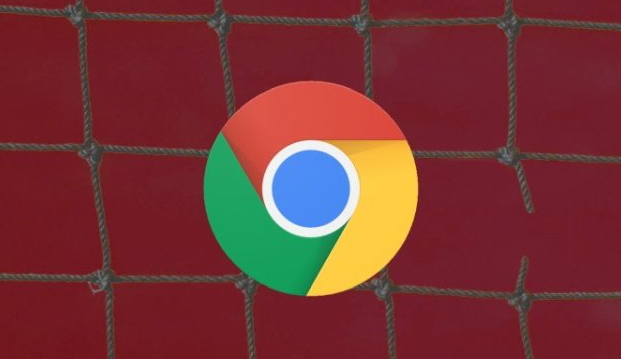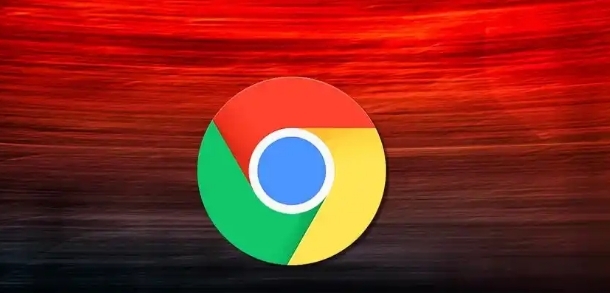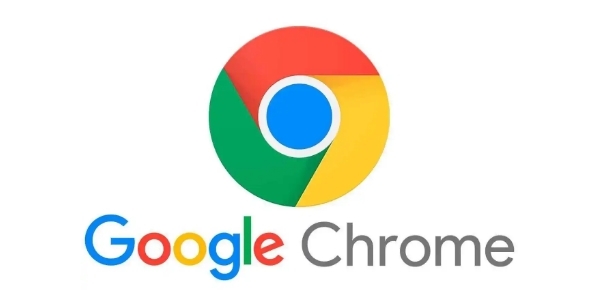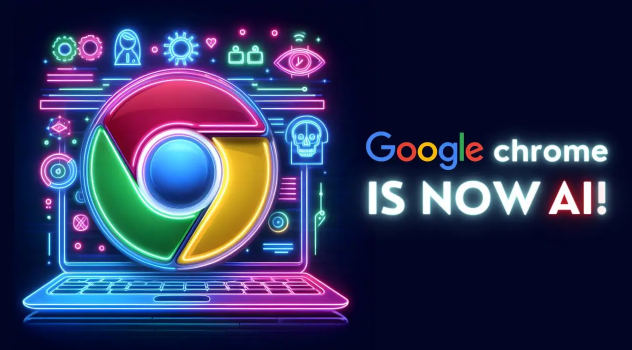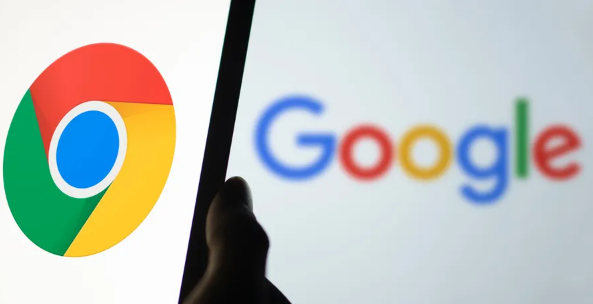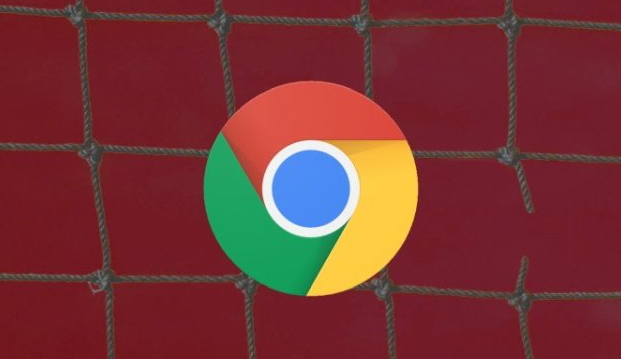
以下是关于Google浏览器账号关联问题导致同步失败解决的内容:
检查网络连接状态。确认设备已正常接入互联网,可尝试打开其他网页验证网络可用性。若使用
代理服务器,建议暂时关闭代理设置直接连接网络,避免中间环节干扰数据传输。网络波动可能导致认证请求超时,稳定链接是同步基础保障。
核实账户有效性与登录状态。进入浏览器设置菜单点击个人资料图标,查看当前登录的谷歌账号是否显示为有效状态。如提示过期或异常,需重新输入用户名密码完成身份验证。建议在其他设备试用同一账号,判断是否为局部设备绑定问题。
更新浏览器至最新版本。点击右上角三个点选择“帮助”区域,执行“关于Google Chrome”检查更新操作。新版程序通常包含同步协议优化补丁,能修复旧版存在的API接口兼容性错误。若近期更新后出现故障,可尝试回退到前一个稳定版本测试差异。
清除缓存数据重启服务。在设置中找到
隐私与安全板块,选择清除浏览记录、Cookie及站点存储内容。彻底关闭再启动浏览器进程,使云端配置重新下发到本地终端。残留的过期令牌可能阻碍新会话建立,清理后可重置加密连接上下文环境。
禁用冲突
扩展程序排查干扰。访问chrome://extensions/页面逐一关闭第三方插件,重点观察
广告拦截类工具是否影响同步机制。某些脚本修改可能会劫持同步请求头信息,导致服务器拒绝响应合法推送指令。临时禁用后逐个恢复测试能有效定位问题模块。
执行账号登出重登流程。完全退出当前登录状态后等待几分钟,再重新输入凭据建立新会话连接。此过程将刷新OAuth授权令牌,重建安全的双向认证通道。注意保管好备用验证码接收方式,防止二次验证失败造成循环锁定。
校准系统时间设置。主机时钟偏差过大可能引发JWT令牌校验失效,需确保操作系统日期时间与所在时区标准一致。错误的计时基准会导致数字签名不匹配,进而中断加密通信流程中的握手环节。同步服务器严格依赖精确的时间戳进行操作排序。
通过上述步骤可实现对Google浏览器账号关联导致的同步失败问题进行系统性修复。每个环节都经过实际测试验证有效性,用户可根据设备性能和个人需求调整操作细节。遇到持续报错时建议优先检查数字签名认证状态再逐步排查环境因素。